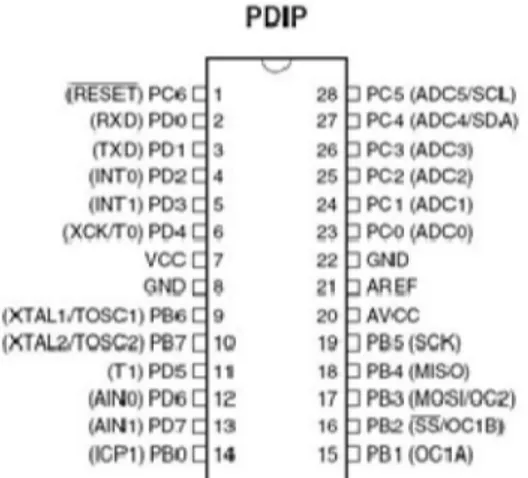1
Komunitas eLearning IlmuKomputer.Com Copyright © 2014-2015 IlmuKomputer.Com
RANGKAIAN ANIMASI LED
BERDASARKAN 7SEGMENT YANG
DIINPUT MENGGUNAKAN
TOMBOL
Benyamin Ginting ([email protected]) Irvi Oktanisa ([email protected]) Monalisa ([email protected] ) Dwi Suciani PutriRangkaian Running Led adalah animasi lampu yang bergerak dari satu led ke led yang lainnya, dan running led ini juga bisa dibuat sesuai dengan keinginan kita contohnya papan nama kita yang dibuat dari beberapa led, sehingga dapat memberikan kesan yang indah. Seven Segment Display (7 Segment Display) dalam Bahasa Indonesia disebut dengan Layar Tujuh Segmen adalah komponen Elektronika yang dapat menampilkan angka desimal melalui kombinasi-kombinasi segmennya. Seven Segment Display pada umumnya dipakai pada Jam Digital, Kalkulator, Penghitung atau Counter Digital,
Perancangan Running Led with 7 Segment ini dirancang secara miniatur. Dalam hal pemrogramannya, digunakan bahasa pemrograman yaitu dengan Bahasa basic, dengan menggunakan Aplikasi CodeVision AVR. Dari hasil pembahasan dan pengujian “Rangkaian animasi led berdasarkan 7 segment yang di input menggunakan tombol”. Program yang dirancang sebelum dimasukkan ke mikrokontroler terlebih dahulu dilakukan uji simulasi dan telah sesuai dengan apa yang diperlukan. Berdasarkan uji coba yang telah dilakukan bahwa, alat ini bekerja sesuai dengan instruksi atau program yang telah di program.
Lisensi Dokumen:
Copyright © 2003-2007 IlmuKomputer.Com
Seluruh dokumen di IlmuKomputer.Com dapat digunakan, dimodifikasi dan disebarkan secara bebas untuk tujuan bukan komersial (nonprofit), dengan syarat tidak menghapus atau merubah atribut penulis dan pernyataan copyright yang disertakan dalam setiap dokumen. Tidak diperbolehkan melakukan penulisan ulang, kecuali mendapatkan ijin terlebih dahulu dari IlmuKomputer.Com.
2
Komunitas eLearning IlmuKomputer.Com Copyright © 2014-2015 IlmuKomputer.Com 1.1 Latar Belakang
Mikrokontroler adalah sebuah sistem komputer fungsional dalam sebuah chip. Di dalamnya terkandung sebuah inti prosesor, memori (sejumlah kecil RAM, memori program, atau keduanya), dan perlengkapan input output.
Dengan penggunaan mikrokontroler ini maka : 1. Sistem elektronik akan menjadi lebih ringkas;
2. Rancang bangun sistem elektronik akan lebih cepat karena sebagian besar dari sistem adalah perangkat lunak yang mudah dimodifikasi;
3. Pencarian gangguan lebih mudah ditelusuri karena sistemnya yang kompak.
Namun yang akan penulis bahas adalah sistem minimum yang menggunakan mikrokontroler. 1.2 Ruang Lingkup
Ruang lingkup yang akan penulis bahas meliputi sistem minimum yang menggunakan mikrokontroler ATMega8 dan komponen pendukungnya.
1.3 Maksud dan Tujuan
Maksud dan tujuan dari makalah ini adalah untuk menjelaskan bagaimana membuat sistem minimum pertahapnya. Dan apa itu IC mikrokontroler dan penyusunannya menjadi sistem minimun serta komponen-komponen pendukungnya. Dan juga untuk memenuhi tugas mata kuliah Mikrokontroler.
1.4 Metode Penelitian
Dalam penyusunan makalah ini penulis menggunakan metode penelitian, yaitu: a. Teori mikrokontroler dan komponen pendukungnya
b. Tahapan pembuatan sistem minimum 1.5 Rangkaian Sistem
Rangkaian Sistem adalah rangkaian komponen-komponen elektronika yang membutuhkan IC mikrokontroler untuk mengoperasikannya. Dalam hal ini mikrokontroler yang dipakai adalah mikrokontroler ATMega8. Dalam pembuatan rangkaian ini, yang kami buat adalah dengan menggunakan komponen-komponen sebagai berikut:
a. IC mikrokontroler ATMega8 b. IC Regulator 7805
c. 1 resistor 104Ω dan 1 resistor 20 KΩ d. 1 kristal 12 mHz
e. 4 pushbutton
f. 1 kapasitor keramik 22pF dan 1 kapasitor keramik 4nF g. 6 LED
3
Komunitas eLearning IlmuKomputer.Com Copyright © 2014-2015 IlmuKomputer.Com
1.6 Komponen dan Software yang Digunakan a. Proteus
Software ini kami manfaatkan sebagai simulator sebelum kami mencetak atau membuat rangkaian pada PCB yang sebenarnya. Penggunaan software ini juga mudah, kita bias secara drag-and-drop untuk menyusun komponen-komponen sebagai simulator system minimum yang akan dibuat.
b. CodeVision AVR
Penggunaan software ini adalah untuk membuat program yang nantinya akan dimasukkan ke dalam IC mikrokontroler. Sofware ini menggunakan bahasa pemrogramman C sebagai bahasa pemrogramman pembuatan programnya.
c. IC Mikrocontroller ATMega8
ATMEGA8 adalah mikrokontroler CMOS 8-bit daya rendah berbasis arsitektur RISC yang ditingkatkan. Kebanyakan instruksi dikerjakan pada satu siklus clock, ATMEGA8 mempunyai throughput mendekati 1 MPS per MHz membuat disain dari sistem untuk mengoptimasi konsumsi daya versus kecepatan proses. Susunan pin – pin dari IC mikrokontroler ATMEGA8 diperlihatkan pada gambar dibawah ini. IC ini tersusun dari 28 pin yang memiliki beberapa fungsi tertentu. Berikut adalah konfigurasi kaki pin IC ATMEGA8 :
Gambar : Konfigurasi Pin Mikrokontroler ATMega8 Simulasi Rangkaian Sistem
Rangkaian Sistem adalah rangkaian komponen-komponen elektronika yang membutuhkan IC mikrokontroler untuk mengoperasikannya. Dalam hal ini mikrokontroler yang dipakai adalah mikrokontroler ATMega8. Dalam pembuatan rangkaian ini, yang kami buat adalah dengan menggunakan komponen-komponen sebagai berikut:
a. IC mikrokontroler ATMega8 b. IC Regulator 7805
c. 1 resistor 104Ω dan 1 resistor 20 KΩ d. 1 kristal 12 mHz
4
Komunitas eLearning IlmuKomputer.Com Copyright © 2014-2015 IlmuKomputer.Com
e. 4 pushbutton
f. 1 kapasitor keramik 22pF dan 1 kapasitor keramik 4nF g. 6 LED
h. 1 buah 7Segment
Selain menggunakan komonen-komponen yang sudah disebutkan di atas kami juga menggunakan beberapa komponen tambahan lainnya seperti:
a. Papan PCB b. Socket IC c. Kabel
d. Black-Housing atau White-Housing
Dan kami menggunakan PCB yang masih polos dengan permukaan tembaga untuk menjadi media penerapan komponen penyusun sistem minimum. Dan adapun langkah-langkah membuat jalur rangkaian pada PCB ini adalah sebagau berikut:
a. Siapkan layout
Membuat layout menggunakan software DipTrace, pada tahap ini sebelum dicetak ke kertas kalender atau kertas kado, layout tidak perlu dilakukan mirroring karena akan berpengaruh pada kerja rangkaiannya. Dan inilah layout yang kami gunakan untuk dicetak pada permukaan PCB:
b. Setelah pembuatan layout dan telah dicetak juga, selanjutnya adalah membersihkan papan PCB dengan air dan disikat dengan sikat gigi secara perlahan dan dikeringkan. Hal ini ditujukan untuk membuat permukaan PCB menjadi halus sehingga mudah untuk dicetak layout.
5
Komunitas eLearning IlmuKomputer.Com Copyright © 2014-2015 IlmuKomputer.Com
c. Lalu layout yang telah di tempel dipermukaan PCB disetrika/dipanaskan kurang lebih 5 menit atau lebih sesuai dengan kemampuan menempelnya layout pada papan PCB. Pastikan layout dapat menempel sempurna. Hal ini ditandai dengan timbulnya jalur pada permukaan kertas layout.
d. Jika gambar atau atau layout sudah melekat dipapan PCB,selanjutnya adalah melepas kertas layout dari papan PCB. Rendam pada air, dan kelupas secara perlahan hingga hanya tersisa jalur rangkaian saja.
e. Tahap akhir penyetakan jalur rangkaian dengan membuat jalur rangkaian pada PCB, artinya menghilangkan tembaga yang tidak dipakai dan menyisakan tembaga dengan skema yang telah ditentukan, yaitu skema jalur rangkaian sistem minimum. Pada tahap ini digunakan bahan kimia Ferichloride dengan media air (atau air panas). Letakkan papan PCB pada air dengan permukaan menghadap ke arah atas kemudian masukkan serbuk Ferichloride secara sedikit demi sedikit sambil tempat perendaman digoyang-goyang.Hal tersebut bertujuan agar tembaga yang tidak terlindungi oleh hasil lekatan tinta pada kertas kado (pada proses sebelumnya) dapat hilang sehingga akan menyisakan tembaga yang sesuai dengan jalur rangkaian yang dikehendaki. Proses ini lumayan memakan waktu, sekitar 40 menit sampai 1 jam tergantung jumlah Ferichloride yang digunakan dan juga penggoyangan tempat perendaman. Satu hal, Ferichloride bahan yang berbahaya, jangan sembarangan menyentuh atau setelah menyentuh segera bersihkan dengan menggunakan sabun dan air hingga benar-benar bersih dengan ditandai tidak terciumnya bau Ferichloride ini dipermukaan kulit.
f. Selanjutnya adalah memeriksa jalur rangkaian, apakah ada yang kurang tau ada yang terhubung yang seharusnya tidak terhubung.
g. Setelah semuanya selesai kemudian lakukan pengeboran pada titik-titik tertentu sebagai media penempatan kaki komponen. Waktu yang digunakan tergantung alat pendukung dan keahlian orang yang melakukan pengeboran.
Pada tahap pengeboran telah selesai. Kemudian memasang komponen pada papan PCB. Alat-alat yang dibutuhkan antara lain adalah solder dan kawat timah. Hubungkan solder pada sumber listrik dan tunggu hingga panas sambil mempersiapkan komponen yang akan dipasang. Pasang komponen sesuai letaknya masing-masing. Perhatikan antara komponen yang berpolaritas dan yang tidak berpolaritas. Jangan sampai memasang komponen yang berpolaritas dengan kaki yang terbalik. Ini akan berpengaruh pad akerja rangkaian. Pasang komponen, dan lekatkan kaki komponen dengan menggunakan kawat timah yang cairkan dengan solder. Masukkan kaki komponen lalu tempelkan timah pada lubang di papan PCB kemudian panas kan ujung kawat timah yang menempel tersebut dengan menggunakan solder.
Program
#include <mega8.h> #include <delay.h> #define LED PORTC
6
Komunitas eLearning IlmuKomputer.Com Copyright © 2014-2015 IlmuKomputer.Com #define tombol_atas PINB.1
#define tombol_bawah PINB.2 #define tombol_ok PINB.0 #define buzzer PORTD.7 unsigned char var_angka; unsigned char x=0, b=0;; char angka[10]={0x40,0x79,0x24,0x30,0x19,0x12,0x02,0x78,0x00,0x10}; void tombol() { PORTC=0b111111; while(tombol_ok==0) { buzzer=1;delay_ms(60); buzzer=0;delay_ms(60); buzzer=1;delay_ms(60); buzzer=0;delay_ms(60); if(b==1) { for(x=0;x<5;x++) { LED=0b111110;delay_ms(150); LED=0b111101;delay_ms(150); LED=0b111011;delay_ms(150); LED=0b110111;delay_ms(150); LED=0b101111;delay_ms(150); LED=0b011111;delay_ms(150); LED=0b101111;delay_ms(150); LED=0b110111;delay_ms(150); LED=0b111011;delay_ms(150); LED=0b111101;delay_ms(150); } } if(b==2) { for(x=0;x<5;x++) { LED=0b011111;delay_ms(150); LED=0b101111;delay_ms(150); LED=0b110111;delay_ms(150); LED=0b111011;delay_ms(150); LED=0b111101;delay_ms(150); LED=0b111110;delay_ms(150); LED=0b111101;delay_ms(150); LED=0b111011;delay_ms(150); LED=0b110111;delay_ms(150);
7
Komunitas eLearning IlmuKomputer.Com Copyright © 2014-2015 IlmuKomputer.Com LED=0b101111;delay_ms(150); } } if(b==3) { for(x=0;x<5;x++) { LED=0b011110;delay_ms(150); LED=0b101101;delay_ms(150); LED=0b110011;delay_ms(150); LED=0b111111;delay_ms(20); LED=0b110011;delay_ms(150); LED=0b101101;delay_ms(150); LED=0b011110;delay_ms(150); } } if(b==4) { for(x=0;x<5;x++) { LED=0b111100;delay_ms(150); LED=0b111111;delay_ms(40); LED=0b111100;delay_ms(150); LED=0b111111;delay_ms(40); LED=0b110011;delay_ms(150); LED=0b111111;delay_ms(40); LED=0b110011;delay_ms(150); LED=0b111111;delay_ms(40); LED=0b001111;delay_ms(150); LED=0b111111;delay_ms(40); LED=0b001111;delay_ms(150); LED=0b111111;delay_ms(40); LED=0b110011;delay_ms(150); LED=0b111111;delay_ms(40); LED=0b110011;delay_ms(150); LED=0b111111;delay_ms(40); } } if(b==5) { for(x=0;x<5;x++) { LED=0b011111;delay_ms(150); LED=0b001111;delay_ms(150); LED=0b000111;delay_ms(150);
8
Komunitas eLearning IlmuKomputer.Com Copyright © 2014-2015 IlmuKomputer.Com LED=0b000011;delay_ms(150); LED=0b000001;delay_ms(150); LED=0b000000;delay_ms(150); LED=0b111111;delay_ms(150); LED=0b000000;delay_ms(150); LED=0b111111;delay_ms(150); LED=0b000000;delay_ms(150); LED=0b000001;delay_ms(150); LED=0b000011;delay_ms(150); LED=0b000111;delay_ms(150); LED=0b001111;delay_ms(150); LED=0b011111;delay_ms(150); LED=0b111111;delay_ms(150); } } if(b==6) { for(x=0;x<5;x++) { LED=0b011111;delay_ms(150); LED=0b101111;delay_ms(150); LED=0b110111;delay_ms(150); LED=0b111011;delay_ms(150); LED=0b111101;delay_ms(150); LED=0b111110;delay_ms(150); LED=0b011110;delay_ms(150); LED=0b101110;delay_ms(150); LED=0b110110;delay_ms(150); LED=0b111010;delay_ms(150); LED=0b111100;delay_ms(150); LED=0b011100;delay_ms(150); LED=0b101100;delay_ms(150); LED=0b110100;delay_ms(150); LED=0b111000;delay_ms(150); LED=0b011000;delay_ms(150); LED=0b101000;delay_ms(150); LED=0b110000;delay_ms(150); LED=0b010000;delay_ms(150); LED=0b100000;delay_ms(150); LED=0b000000;delay_ms(150); LED=0b111111;delay_ms(300); } } if(b==7) { for(x=0;x<5;x++)
9
Komunitas eLearning IlmuKomputer.Com Copyright © 2014-2015 IlmuKomputer.Com { LED=0b011111;delay_ms(150); LED=0b011011;delay_ms(150); LED=0b101111;delay_ms(150); LED=0b101101;delay_ms(150); LED=0b110111;delay_ms(150); LED=0b110110;delay_ms(150); LED=0b101010;delay_ms(150); LED=0b010101;delay_ms(150); LED=0b101010;delay_ms(150); LED=0b010101;delay_ms(150); LED=0b101010;delay_ms(150); LED=0b010101;delay_ms(150); LED=0b101010;delay_ms(150); LED=0b010101;delay_ms(150); LED=0b111111;delay_ms(300); } } if(b==8) { for(x=0;x<5;x++) { LED=0b110011;delay_ms(150); LED=0b101101;delay_ms(150); LED=0b011110;delay_ms(150); LED=0b011110;delay_ms(150); LED=0b101101;delay_ms(150); LED=0b110011;delay_ms(150); } } if(b==9) { for(x=0;x<5;x++) { LED=0b111111;delay_ms(150); LED=0b000000;delay_ms(150); LED=0b111111;delay_ms(150); LED=0b000000;delay_ms(150); LED=0b111111;delay_ms(150); LED=0b000000;delay_ms(150); LED=0b111111;delay_ms(150); LED=0b000000;delay_ms(150); } }
10
Komunitas eLearning IlmuKomputer.Com Copyright © 2014-2015 IlmuKomputer.Com } if(tombol_atas==0) { b++; delay_ms(150); buzzer=1;delay_ms(80);buzzer=0;delay_ms(80); if(b==10){b=9;} var_angka=b; PORTD=angka[var_angka]; } if(tombol_bawah==0) { b--;delay_ms(150); buzzer=1;delay_ms(80);buzzer=0;delay_ms(80); if(b==0){b=1;} var_angka=b; PORTD=angka[var_angka]; } } Simulasi
a. Simulasikan program dengan menggunakan sooftware Proteus. Langkahnya sebagai berikut:
a. Buka software Proteus b. Buat skematik seperti berikut:
c. Untuk memasukkan program ke dalam simulasi, klik dua kali pada ATMega8 d. Pada kotak dialog yang muncul cari file HEX (.hex) lalu klik OK
e. Kemudian klik simbol Play Referensi
[1]http://demonstrations.wolfram.com/SpringReturnButton/ [2]http://www.creativecommons.org
11
Komunitas eLearning IlmuKomputer.Com Copyright © 2014-2015 IlmuKomputer.Com
[3]http://www.thebuilderssupply.com/Push-buttons-and-much-more_b_14.html [4]http://www.wikipedia.com
Biografi Penulis
Irvi Oktanisa, A.Md adalah alumni D3 Teknik Informatika Universitas Sumatera Utara dan sekarang sedang melanjutkan pendidikan S-1 di Fakultas Ilmu Komputer dan Teknologi Informasi, Universitas Sumatera Utara.
Dwi Suciani Putri, A.Md adalah alumni D3 Teknik Informatika Universitas Sumatera Utara dan sekarang sedang melanjutkan pendidikan S-1 di Fakultas Ilmu Komputer dan Teknologi Informasi, Universitas Sumatera Utara.
Monalisa, A.Md adalah alumni D3 Teknik Informatika Universitas Sumatera Utara dan sekarang sedang melanjutkan pendidikan S-1 di Fakultas Ilmu Komputer dan Teknologi Informasi, Universitas Sumatera Utara.
Benyamin Ginting, A.Md adalah alumni D3 Politeknik Telkom Bandung dan sekarang sedang melanjutkan pendidikan S-1 di Fakultas Ilmu Komputer dan Teknologi Informasi, Universitas Sumatera Utara.
12
Komunitas eLearning IlmuKomputer.Com Copyright © 2014-2015 IlmuKomputer.Com Biografi Dosen
Dahlan Sitompul. Menyelesaikan S1 di Universitas Sumatera Utara (USU), Medan Indonesia pada tahun 1993 pada Fakultas MIPA Jurusan Fisika, dan S2 di University of Wollongong (UOW), Australia pada tahun 2002 pada Fakultas Informatika (School of Electrical and Computer Engineering). Penulis sampai saat ini bekerja sebagai staff pengajar. Penulis berminat dan juga telah melaksanakan beberapa penelitian pada bidang Elektronika Analog dan Digital, antar muka komputer, dan pemrograman. Penulis juga telah menulis beberapa karya tulis pada beberapa Jurnal Ilmiah Nasional.